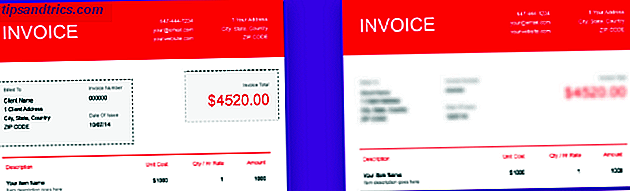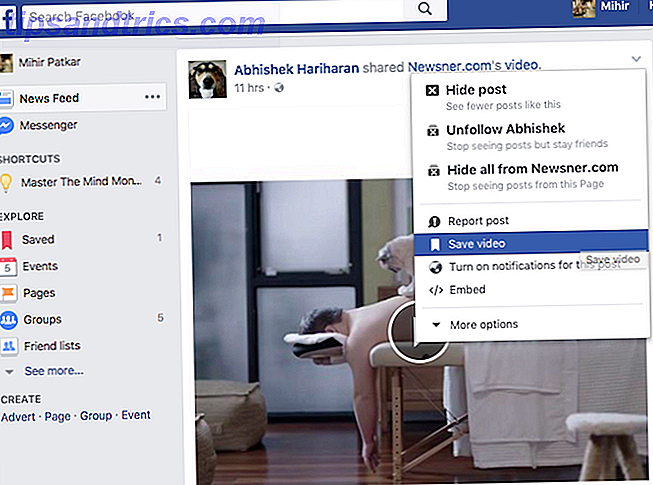Il y a beaucoup d'options libres disponibles à n'importe qui qui veut créer un bulletin d'aspect professionnel. Peu sont aussi faciles à utiliser qu'eLink. Avec une version gratuite et premium du service, eLink facilite énormément la création d'une newsletter magnifiquement conçue pour promouvoir le contenu en ligne en quelques minutes.
Avec la version gratuite d'eLink, votre page est intégrable et vous pouvez partager le lien avec n'importe qui, mais pour l'envoyer comme un bulletin d'information, vous devrez passer à la version pro pour 15 $ par mois. Vous pourrez ensuite envoyer vos newsletters en utilisant Gmail ou MailChimp.
Une autre différence significative entre les versions gratuites et payantes est une bannière au bas de votre newsletter promotion eLink. Les deux versions gratuites et payantes, cependant, vous obtenez des bulletins d'information illimités.
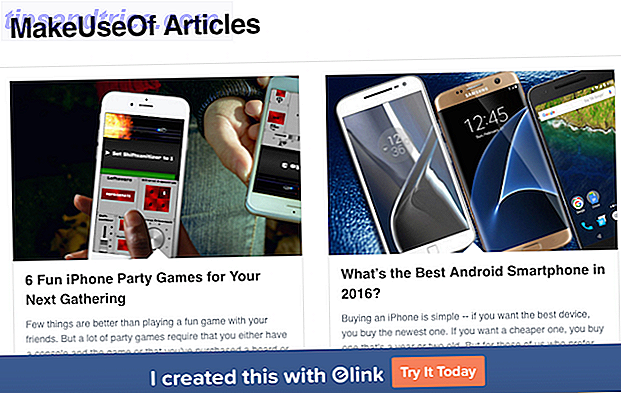
Tout ce que vous devez faire est de préparer les liens que vous souhaitez promouvoir dans votre newsletter. Si des images sont déjà associées à ces liens, eLink les utilisera. Sinon, vous voudrez également préparer de belles photos pour aller avec votre contenu.
Une fois que vous avez vos liens et images prêts, il s'agit de suivre quelques étapes simples.
Étape 1
Tout d'abord, choisissez la disposition que vous souhaitez utiliser pour votre newsletter. Il y a huit options à choisir.
Étape 2
Ensuite, vous voudrez commencer à coller vos liens. eLink fournit une extension Chrome qui vise à faciliter ce processus.

Étape 3
Lorsque vous avez entré votre lien, vous pouvez faire glisser votre image pour obtenir la culture parfaite. Vous pouvez également modifier le titre et la description générés automatiquement à partir de votre lien. Si vous préférez utiliser une image différente ou n'avez pas d'image associée à votre contenu, vous pouvez la télécharger ici.
Une fois que vous cliquez sur le bouton Enregistrer, vous devriez être en mesure d'afficher un aperçu de votre newsletter. Répétez l'étape 3 jusqu'à ce que vous ayez inclus tous vos liens.
Étape 4
Après avoir ajouté tous vos liens, cliquez sur l'onglet En-tête afin de pouvoir sélectionner votre en-tête. Vous avez la possibilité de télécharger une image ou d'utiliser un en-tête en texte seul.

Étape 5
Cliquez sur l'onglet Profil pour personnaliser votre newsletter. Vous pouvez ajouter une photo, un slogan et trois liens. Lorsque vous saisissez des liens de médias sociaux, eLink inclut automatiquement le logo de ce réseau social. Le nom que vous avez utilisé lors de votre inscription à eLink apparaîtra également ici.
Étape 6
Une fois que vous avez terminé, vous pouvez publier votre newsletter et le partager. Si vous n'êtes pas prêt à le partager, vous pouvez revenir à la page d'accueil et votre newsletter devrait être automatiquement enregistrée.
Si vous êtes prêt à publier, accédez simplement à l'onglet Publier et donnez un nom à votre newsletter (visible uniquement pour vous) afin que vous puissiez afficher les statistiques dans votre tableau de bord eLink. Vous pouvez également ajouter des tags si vous souhaitez faciliter la recherche de vos newsletters dans eLink, et choisir si vous souhaitez ou non rendre la version en ligne de votre moteur de recherche compatible avec les newsletters.
Une fois votre newsletter publiée, vous pouvez partager le lien avec qui vous voulez ou l'intégrer. Bien que vous ne puissiez pas annuler la publication d'un bulletin, vous pouvez simplement le supprimer en cliquant sur le petit gris x de votre tableau de bord.

Tout au long du processus, vous pouvez passer aux étapes précédentes pour ajuster vos paramètres. Ceci est particulièrement utile si vous voulez voir à quoi ressemble votre contenu avec chaque option de mise en page.
Avez-vous des conseils ou astuces pour créer facilement un bulletin d'information? Faites le nous savoir dans les commentaires.

![Faire des listes d'amour? Un culturaliste va être votre meilleur ami [Beta Invites Inside]](https://www.tipsandtrics.com/img/internet/513/love-making-lists-culturalist-is-going-be-your-new-best-friend.png)